Cum putem fixa (pin) carpeta en la barra de tareas en Windows 10 Preview

Cand a fost lansat Windows 7, unul dintre Sitios de características introduse de Microsoft in acest Sistema operativo a fost abilitatea de a fijado (alfiler) atajo pero aplicaciones en Barra de tareas. De asemenea, utilizatorii au posibilitatea, atat in Windows 7 así como en Windows 8, sa acceseze fisierele si folderele folosite in mod frecvent dand click-dreapta pe iconita Windows/Explorador de archivos. Utilizatorii acestor sisteme de operare care doresc insa sa fixeze foldere o Archivos (Por ejemplo documento) en Barra de tareas, nu pot face acest lucru decat cu ajutorul unor tweak-uri (schimband calea unui executabil cu cea a folderului sau fisierului dorit) sau al Aplicaciones de terceros.
Una dintre schimbarile aduse de Vista previa de Windows 10 este aceea ca utilizatorii pot acum sa fixeze in Taskbar inclusivo Archivos o folletos, fara a trebui sa apeleze la aplicatii third-party sau tweak-uri complicate.
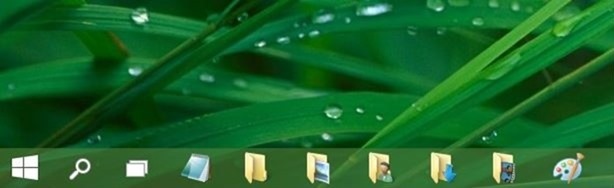
In plus, folderele fixate (pinned) in Taskbar pot fi deschise rapid si cu ajutorul unor shortcut-uri pe tastatura (tasta Windows in combinatie cu teclas numéricas de la 1 la 9, unde fiecare tasta numerica este echivalentul pozitiei unui shortcut fixat pe Taskbar).
Cum putem fixa foldere pe Taskbar in Windows 10 Preview?
Desi Windows 10 permite fixarea de foldere pe Barra de tareas, daca dati click-dreapta pe un folder veti observa ca optiunea Pin a la barra de tareas desaparecido de Menú contextual. Procedeul insa este unul destul de simplu:
- Navigati gato locatia folderului pe care doriti sa il fixati en Barra de tareas si dati click-dreapta pe acesta
- din meniul afisat selectati optiunea Anclar para comenzar (aceasta actiune va fixa un shortcut al folderului respectiv in Menú de inicio o en Pantalla de inicio)
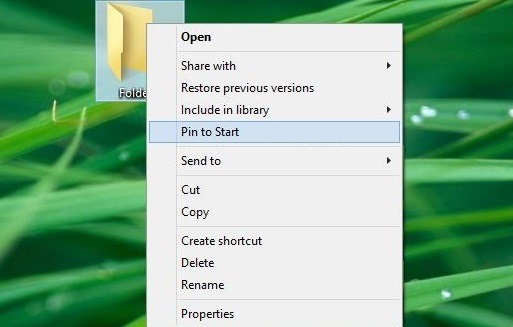
- Luego abrir Menú de inicio (o Inicio de la pantalla-ul), derecha -haga clic en tile-ul folderului respectiv si selectati optiunea Pin a la barra de tareas
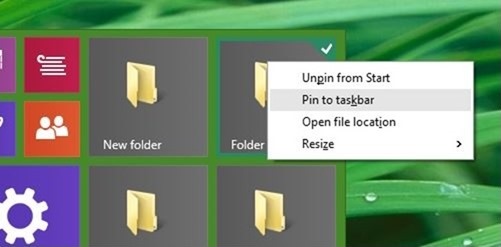
Y listo. De esta manera puedes fijado rápido folletos en Barra de tareas-u DE Vista previa de Windows 10.
Nota: Windows 10 Preview nu permite fixarea mai multor foldere in acelasi timp in Start Menu sau Taskbar.
Configuración de sigilo – How to pin folders to Taskbar in Windows 10 Preview
Cum putem fixa (pin) carpeta en la barra de tareas en Windows 10 Preview
Qué hay de nuevo
Acerca de sigilo
Apasionado por la tecnología, me gusta probar y escribir tutoriales sobre los sistemas operativos de Windows, buscando descubrir cosas interesantes.
Ver todas las publicaciones de sigiloTambién te puede interesar...

